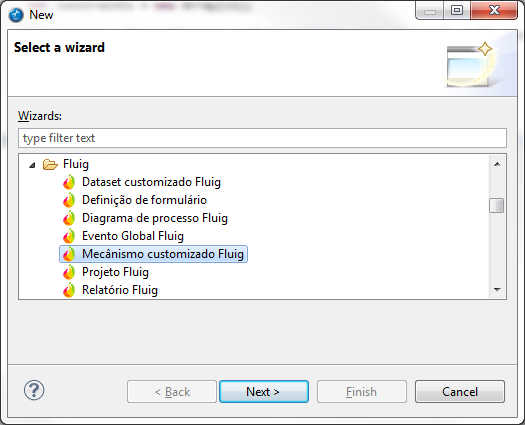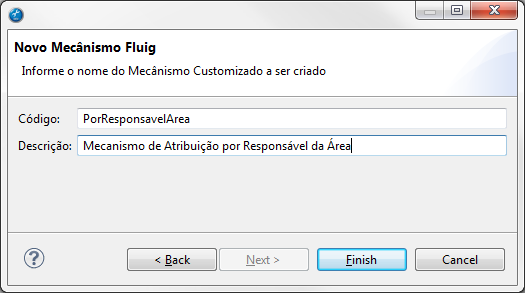Sobre mecanismo de atribuição
Os mecanismos de atribuição são instrumentos utilizados durante um processo de workflow que permitem criar, segundo um critério estabelecido pelo próprio mecanismo, uma lista de possíveis usuários para uma atividade. Esta lista pode ser utilizada em dois momentos:
- na inicialização do processo, onde o sistema verifica se o usuário corrente faz parte desta lista e, portanto, pode iniciá-lo;
- no momento do encaminhamento de uma tarefa, quando esta lista é apresentada ao usuário corrente com opções de encaminhamento da solicitação.
No primeiro caso, a lista é gerada de acordo com o mecanismo de atribuição existente na primeira atividade do processo (que representa a atividade inicial). Nas demais atividades é adotado o segundo procedimento. Quando não houver um mecanismo de atribuição associado a uma atividade (seja ela inicial ou não), todos os usuários são considerados válidos.
O fluig possui alguns mecanismos de atribuição padrão, conforme abaixo:
| Mecanismo de Atribuição | Descrição |
|---|---|
| Para um papel (Pool) | Permite atribuir tarefas a um papel e não apenas a um usuário. Assim, qualquer um dos usuários neste papel pode assumir as tarefas para completá-las. |
| Para um grupo (Pool) | Permite atribuir tarefas a um grupo e não apenas a um usuário. Assim, qualquer um dos usuários deste grupo pode assumir as tarefas para completá-las. |
| Por associação | Permite compor lógicas complexas de atribuição por intermédio da associação de vários mecanismos. Essa função não aceita mecanismos customizados. |
| Por campo de formulário | Permite atribuir tarefas ao usuário informado em um campo do formulário do processo. |
| Por executor de atividade | Permite selecionar os usuários que executaram uma atividade anterior. |
| Por grupo | Permite selecionar no momento da movimentação da atividade apenas os usuários que façam parte de um determinado grupo. |
| Por grupos do usuário | Permite filtrar apenas os usuários que pertençam a um dos grupos do usuário corrente, ou do usuário que iniciou o processo (solicitante). Também permite filtrar apenas os usuários cujo grupo de trabalho seja o mesmo do usuário (corrente ou solicitante). |
| Por papel | Permite selecionar no momento da movimentação da atividade apenas os usuários que possuam um determinado papel. |
| Por usuário | Permite atribuir tarefas a um usuário específico. |
Mais informações
Os mecanismos "Por executor de atividade" e "Por usuário", selecionam um usuário específico, seja ele pré-determinado (Por usuário) ou variável conforme o fluxo da solicitação (Por executor). Caso o usuário destino esteja inativo, a atividade vai ser enviada ao gestor do processo.
Como criar um mecanismo de atribuição
A criação de um mecanismo de atribuição é realizada pelo fluig Studio, sendo necessário já existir um projeto fluig.
Mais informações
Para que um usuário que não é administrador da empresa possa criar, importar, editar e remover mecanismos, é necessário que ele possua a permissão "Configurar Mecanismos". Esta permissão pode ser concedida pelo administrador através do item "Permissões" disponível na aba "Gerais" do Painel de Controle do fluig.
Saiba como realizar esse procedimento clicando aqui.
Utilize o passo-a-passo para conhecer o processo de criação de um mecanismo de atribuição de exemplo:
- Para criar um novo mecanismo de atribuição desenvolvido sob a plataforma, clicar com o botão direito do mouse no projeto do fluig, acessar a opção New e então a opção Other. No assistente aberto, selecionar a opção "Mecanismo customizado fluig" presente na pasta fluig e clicar no botão Next:
- O assistente Novo mecanismo fluig é aberto. Informar o código e uma descrição e clicar no botão Finish:
- O arquivo JavaScript do mecanismo de atribuição é adicionado ao projeto na pasta mechanisms e aberto para edição.
- Este script deve retornar uma lista dos usuários que podem assumir a tarefa. Abaixo temos um exemplo de implementação:
function resolve(process, colleague) {
var userList = new java.util.ArrayList();
var managerId = fluigAPI.getUserService().getCurrent().getCode();
var c1 = DatasetFactory.createConstraint("cdGestor", managerId, managerId, ConstraintType.MUST);
var constraints = new Array(c1);
var dataset = DatasetFactory.getDataset("dsResponsaveisArea", null, constraints, null);
for (var i = 0; i < dataset.rowsCount; i++) {
userList.add(dataset.getValue(i, "cdUsuarioResp"));
}
return userList;
}
É possível acessar Datasets e Serviços cadastrados no fluig no desenvolvimento do mecanismo de atribuição sob a plataforma.
- Por fim, o mecanismo de atribuição desenvolvido sob a plataforma deve ser exportado para o servidor do fluig e ao realizar a exportação deve ser informado obrigatoriamente seu código e nome, e opcionalmente uma descrição:
Exemplo de mecanismo de atribuição Por associação
Demonstração de como utilizar um mecanismo de atribuição por Associação com Grupos do Colaborador e Papel, podendo adaptá-lo conforme sua necessidade.
- Nas propriedades da atividade, em Mecanismo de atribuição, selecione Atribuição por Associação e clique em Configurar. Selecione Atribuição por Grupos do Colaborador e clique em incluir. Selecione o registro incluído e clique em Editar.
- Na tela de Grupos do colaborador, no campo Busca Usuários nos Grupos informe do Usuário corrente e marque Apenas Grupos de Trabalho.
- Logo depois acione Confirmar.
- Em sequência inclua um novo mecanismo, agora como Atribuição por Papel, pois queremos enviar esta atividade para o papel Líderes onde está o líder deste usuário. Selecione o novo registro e clique em Editar.
- Selecione o código do papel Líderes e logo depois acione Confirmar.
- Selecione o tipo de associação como Somente usuários selecionados em todos os mecanismos, para que apenas os usuários que estejam presentes tanto no Grupo de trabalho do colaborador quanto no Papel Líderes sejam aptos a receber a solicitação.
- Para que no momento de enviar a solicitação seja mostrada a tela de seleção do usuário apenas quando houver mais de uma opção, o que não é o caso agora, pois existe apenas um usuário que está no Grupo de trabalho do usuário corrente e também no Papel Líderes, selecione o campo Quando houver mais de uma opção nas propriedades da atividade.
- No fluig você pode ter um Papel com os líderes de todas as áreas da empresa e um Grupo onde estão todos os usuários de determinada equipe, inclusive o Líder. Para utilizar o mecanismo de Grupos de trabalho do Colaborador, você precisará adicionar no cadastro do usuário este Grupo em dois locais: Grupos e Grupo de trabalho workflow.
- No exemplo abaixo o Grupo de trabalho é suporte. Desta forma, quando um usuário iniciar uma solicitação, a atividade configurada conforme acima irá ser direcionada diretamente para o Líder do usuário corrente, desde que ele esteja no Papel de líderes e também no Grupo de trabalho do usuário.